Elementor 대 Beaver Builder – 어떤 WordPress 페이지 빌더가 더 낫습니까?
게시 됨: 2021-03-25Elementor와 Beaver Builder 중에서 어떤 페이지 빌더가 더 나은지 궁금하십니까? 그렇다면 올바른 위치에 있습니다.
Elementor와 Beaver Builder는 모두 WordPress용으로 선호되는 2가지 페이지 빌더 플러그인입니다. 둘 다 각자의 방식으로 최고입니다. 그러나 WordPress를 처음 사용하는 경우 플러그인을 선택할 때 압도될 수 있습니다.
그래서, 당신을 돕기 위해 " Elementor 대 Beaver Builder "의 비교를 제시합니다. 여기에서는 주요 기능, 사용자 인터페이스, 가격, 장단점 등을 기준으로 이들을 나란히 비교할 것입니다.
시작하자!
A. 개요 – Elementor 대 Beaver Builder
의심할 여지 없이 Elementor와 Beaver Builder는 WordPress에서 가장 널리 사용되는 페이지 빌더입니다. 사람들은 놀라운 방문 페이지를 만드는 데 있어 무한한 유연성을 제공하기 때문에 이를 좋아합니다. 그러나 각 플러그인에는 몇 가지 지역 기능이 있습니다.
이제 두 플러그인의 개요를 하나씩 비교하면서 시작하겠습니다.
엘리멘터란? (개요)
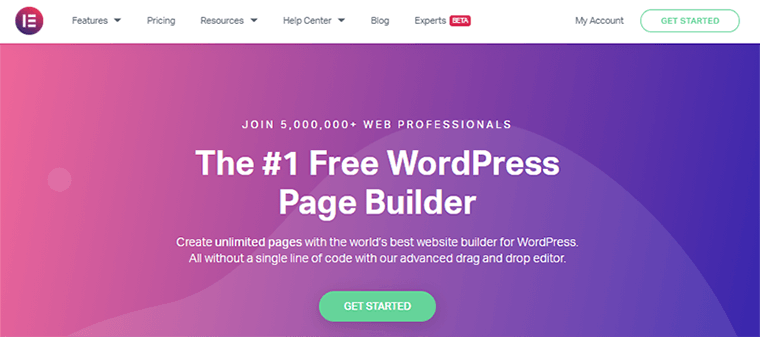
Elementor는 2016년에 설립된 세계 최고의 WordPress 페이지 빌더 중 하나입니다. 웹사이트 구축을 위한 최고 수준의 페이지 디자인과 고급 기능을 제공합니다.
이 페이지 빌더에는 5백만 개 이상의 활성 설치가 있습니다. 또한 단순하고 사용하기 쉬운 UI로 인기가 있습니다. 웹 디자인의 모든 측면을 제어할 수 있으므로 한 곳에서 올인원 솔루션을 제공합니다.
마찬가지로, 더 빠르게 로드되는 웹사이트를 구축하는 데 도움이 됩니다. 뿐만 아니라 구축 프로세스의 속도도 빨라집니다.
일부 기능은 다음과 같습니다.
- 반응형 라이브 편집
- 드래그 앤 드롭 편집기
- 전역 글꼴 및 색상
- 다크 모드
- 테마 빌더
- WooCommerce 위젯
비버 빌더란 무엇입니까? (개요)
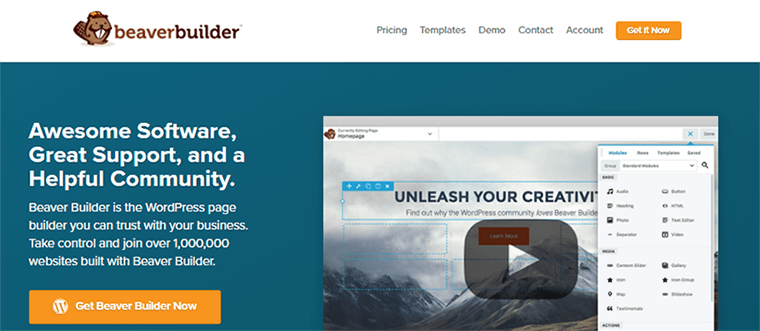
다음으로 시장에서 빠르게 성장하는 또 다른 WordPress 페이지 빌더인 Beaver Builder가 있습니다. Elementor보다 2년 앞선 2014년에 도입되었으며 300,000개 이상의 활성 설치가 있습니다.
Beaver Builder는 WordPress 웹사이트의 프런트엔드에서 완벽하게 작동하는 매우 유연한 끌어서 놓기 도구와 함께 제공됩니다. 마찬가지로 코딩 경험이 없어도 완벽한 디자인 자유를 제공합니다.
그 외에도 동적 콘텐츠 및 테마 빌더 지원도 제공합니다. 따라서 Beaver Builder를 사용하면 몇 달이 아닌 몇 분 안에 아름답고 전문적인 WordPress 페이지를 구축할 수 있습니다.
Beaver Builder의 일부 기능은 다음과 같습니다.
- 단축 코드 및 위젯 지원
- 워드프레스 커스터마이저를 통한 라이브 편집
- 다중 사이트 가능
- 재사용 가능한 템플릿
- 우커머스 지원
- 개발자 친화적
그럼 이제 다양한 기능과 스펙을 바탕으로 Elementor와 Beaver Builder를 비교해보자.
B. Elementor 대 Beaver Builder: 사용자 인터페이스
가장 먼저 페이지 빌더의 편집 인터페이스에 대해 이야기하겠습니다.
빠르고 쉬운 페이지 빌더가 필요합니다. 그래서 어떤 페이지 빌더의 인터페이스가 더 나은지 비교해보자.
Elementor의 사용자 인터페이스는 어떻습니까?
Elementor는 정말 깨끗하고 사용자 친화적인 인터페이스를 가지고 있습니다. 인터페이스에서 모든 도구가 있는 위치를 쉽게 구별할 수 있습니다.
가장 좋은 점은 인터페이스가 두 개의 중요한 섹션으로 나누어져 있다는 것입니다.
- 인터페이스 의 왼쪽에는 해당 요소에 대한 모든 액세스를 제공하는 사이드바가 있습니다. 거기에서 요소를 오른쪽의 기본 편집기 영역으로 끌어다 놓기만 하면 요소를 추가할 수 있습니다.
- 오른쪽에는 웹페이지를 실시간으로 미리 볼 수 있는 편집기가 있습니다. 따라서 편집할 때 실시간으로 어떻게 보이는지 시각화할 수 있습니다. 여기에서 화면 왼쪽에서 드래그하여 무엇이든 변경하거나 위젯을 추가할 수 있습니다.
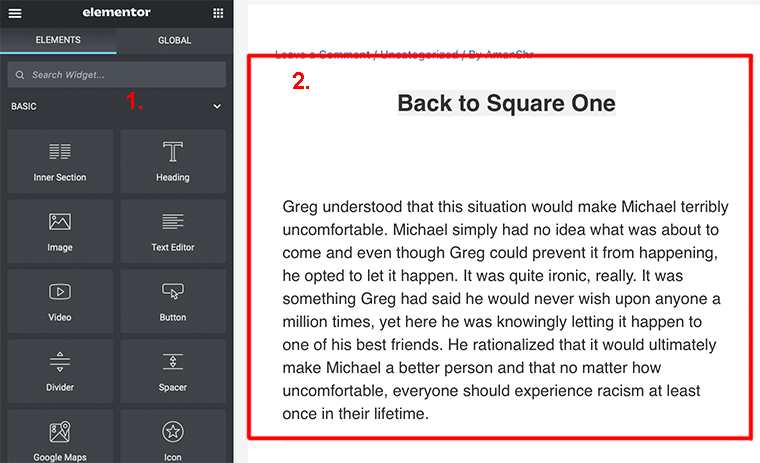
그 외에도 Elementor를 사용하면 텍스트를 더 쉽게 편집할 수 있습니다. 두 가지 방법으로 텍스트를 편집할 수 있습니다. 첫 번째 방법은 웹사이트에서 텍스트 요소를 직접 클릭하는 것입니다.
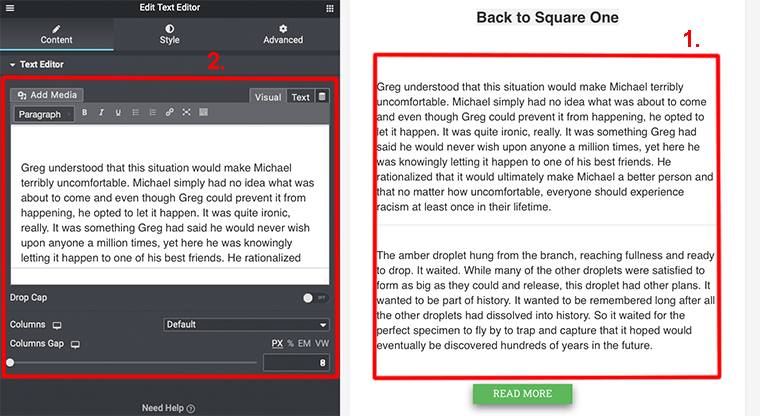
두 번째 방법은 사이드바를 통해 텍스트를 편집하는 것입니다. 사이드바에서는 텍스트를 편집하는 동안 필요한 모든 것을 얻을 수 있습니다. 텍스트에 굵게 또는 밑줄을 긋고 다른 미디어도 추가할 수 있습니다.
Elementor의 추가 설정
실제로 사이드바 하단을 보면 추가 설정에 액세스할 수 있습니다.
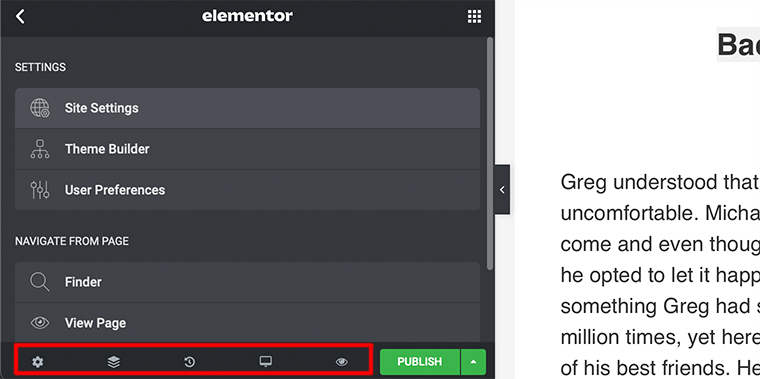
- 일반 설정: 여기에서 페이지 제목, 페이지 상태, 추천 이미지, 페이지 레이아웃 등과 같은 현재 WordPress 페이지에 대한 정보를 추가하고 편집할 수 있습니다.
- 네비게이터: 클릭하면 쉽게 탐색할 수 있도록 탐색 트리를 표시하는 팝업 상자가 열립니다.
- 기록: 현재 세션에서 이전 개정판을 볼 수 있습니다.
- 반응형 모드: 다양한 기기에서 웹사이트가 어떻게 보이는지 확인할 수 있습니다.
- 변경 사항 미리보기: 이것을 클릭하면 새 창에서 웹사이트의 전체 페이지 미리보기를 볼 수 있습니다.
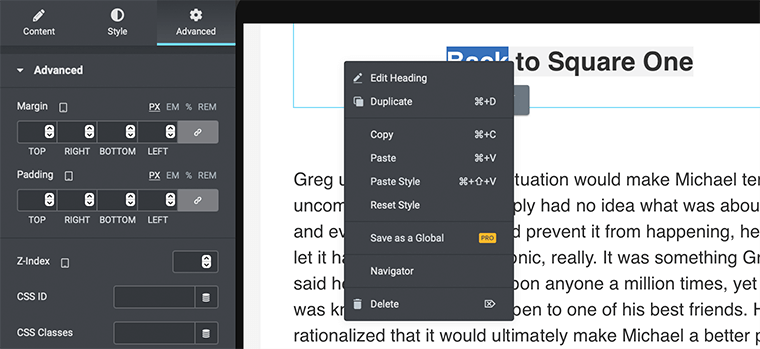
마찬가지로 요소 위에 마우스를 놓고 버튼을 마우스 오른쪽 버튼으로 클릭하여 일부 설정에 직접 액세스할 수 있습니다. 그러면 요소 삭제, 복제, 스타일 재설정 등과 같은 옵션이 포함된 메뉴가 열립니다.
Beaver Builder의 사용자 인터페이스는 어떻습니까?
Elementor와 비교하여 Beaver Builder는 매우 미니멀하면서도 강력한 인터페이스를 가지고 있습니다. 웹 사이트를 쉽게 편집할 수 있는 전체 화면 인터페이스 모드가 제공됩니다.
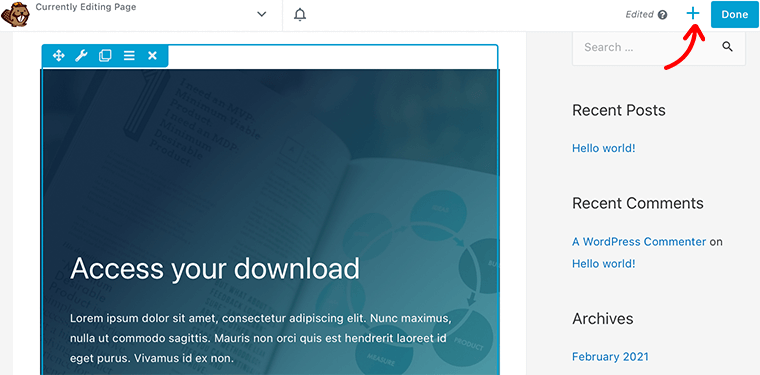
모듈이나 행을 추가하려면 오른쪽 상단의 + 아이콘을 클릭하여 메뉴를 열어야 합니다. 이제 화면 왼쪽에서 모듈을 드래그하여 해당 위치에 모듈을 변경하거나 추가할 수 있습니다.
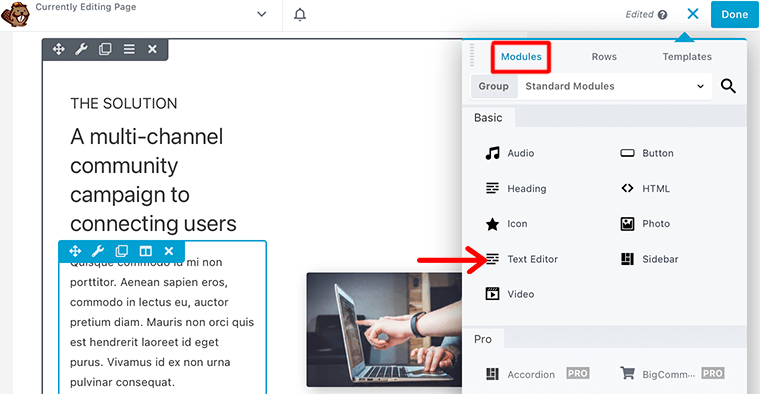
실제로 사이드바를 이동하여 팝업으로 열 수도 있습니다. 이것은 작은 화면에서 작업하고 페이지의 전체 보기를 원하는 경우에 유용합니다.
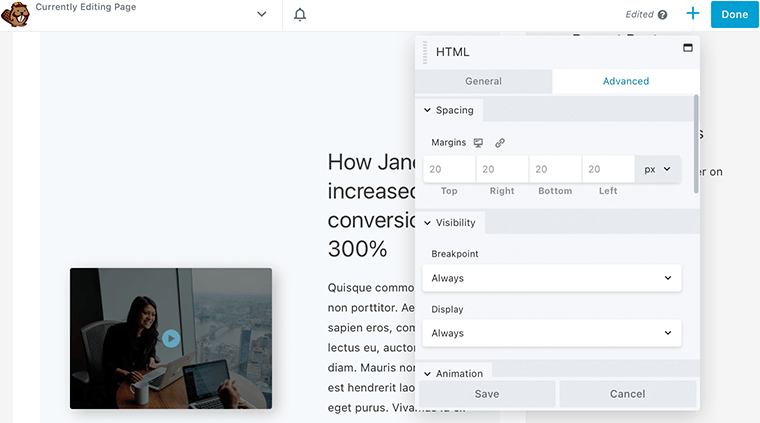
따라서 Beaver Builder는 훨씬 깔끔한 인터페이스를 가지고 있으며 동시에 항목을 끌어다 놓기가 매우 쉽습니다.
C. Elementor 대 Beaver Builder: 콘텐츠 모듈 및 위젯
시작하기 전에 Elementor는 요소를 "위젯"이라고 부르고 Beaver Builder는 이를 "모듈"이라고 부릅니다. 우리가 무엇이라고 부르든 그것들은 우리가 페이지 콘텐츠를 만드는 데 사용하는 빌딩 블록입니다.
이 섹션에서는 각 페이지 빌더가 제공해야 하는 요소의 수를 확인합니다.
요소 위젯
Elementor는 콘텐츠 요소를 3가지 유형의 계층 구조로 나눴습니다.
- 섹션 : 열과 위젯을 포함하는 요소 계층의 맨 위에 있습니다. 페이지의 특정 섹션에 대해 완전히 설계된 템플릿을 제공합니다.
- 열: 이것은 섹션 내부로 들어가는 두 번째 수준 계층 구조이며 그 안에 위젯이 있습니다. 그들은 더 작은 디자인을 제공합니다.
- 위젯: 버튼, 텍스트, 이미지, 가격 목록 등과 같은 개별 위젯을 포함하는 가장 낮은 수준의 계층 구조입니다.
Elementor의 무료 버전은 약 30개의 콘텐츠 위젯을 제공하는 반면 프로 버전은 50개 이상의 위젯을 제공합니다.
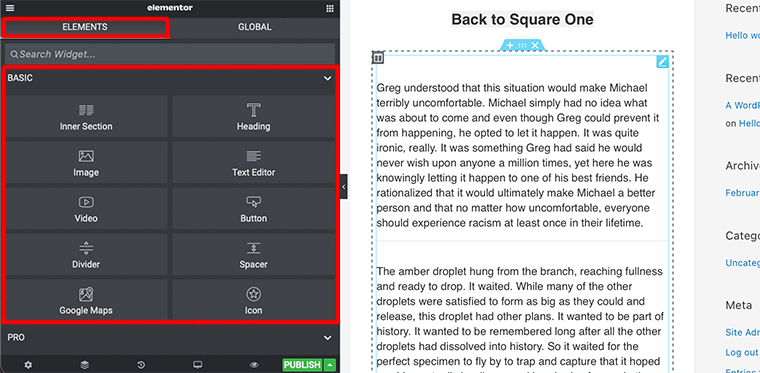
일부 프로 버전 위젯에는 게시물, 포트폴리오, 슬라이드, 플립 상자, 공유 버튼, 갤러리, 목차 등이 포함됩니다. 마찬가지로 Elementor는 Theme 및 WooCommerce용 위젯도 제공합니다. 하지만 이를 위해서는 프리미엄 플랜이 있어야 합니다.
Beaver Builder 콘텐츠 모듈
Elementor와 마찬가지로 Beaver Builder도 모듈을 세 가지 범주로 나눴습니다.
- 행: 단순한 수평 콘텐츠 구조입니다. 행을 추가한 다음 그 안에 모듈을 추가하고 섹션을 생성할 수 있습니다.
- 열: 페이지를 세로로 나누는 데 도움이 됩니다. 또한 행과 마찬가지로 페이지에 세로 섹션을 만드는 데 사용할 수 있습니다.
- 모듈 : 모듈은 텍스트 편집기, 사진, 사이드바, 아코디언, 버튼, 오디오 등과 같은 기본 콘텐츠 요소입니다. 모듈은 열 내부에 있으며 웹사이트의 실제 콘텐츠로 알려져 있습니다.
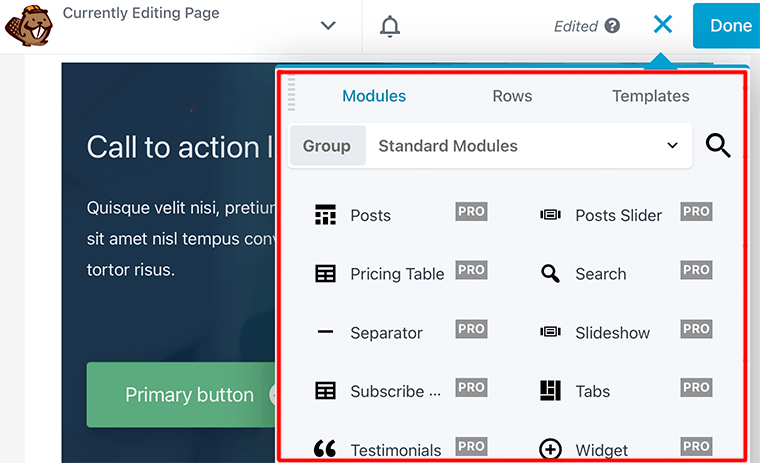
편집기로 이동하여 오른쪽 상단 모서리에 있는 "+" 아이콘을 클릭하여 액세스할 수 있습니다. 그런 다음 모듈을 탐색하여 추가하려는 모듈을 끌어다 놓을 수 있습니다.
무료 버전은 6개의 기본 모듈만 제공하는 반면 프리미엄 버전에서는 약 30개의 모듈을 얻을 수 있습니다.
D. Elementor 대 Beaver Builder: 스타일링 옵션
페이지 빌더를 사용하면 디자인을 가능한 한 간단하게 만들 수 있습니다. 그러나 더 많은 스타일을 지정할 수 있거나 웹사이트에서 콘텐츠 모듈의 모양과 위치를 더 잘 제어할 수 있다면 항상 원합니다.
이제 스타일링 옵션에 대해 조금 더 자세히 살펴보고 어떤 옵션을 제공하는지 살펴보겠습니다.
Elementor의 스타일 지정 옵션
기본적으로 Elementor는 필요에 따라 변경할 수 있는 기본 스타일을 사용합니다. 그러나 이를 위해서는 대시보드에서 Elementor > 설정 으로 이동하여 기본 스타일 옵션을 비활성화해야 합니다.
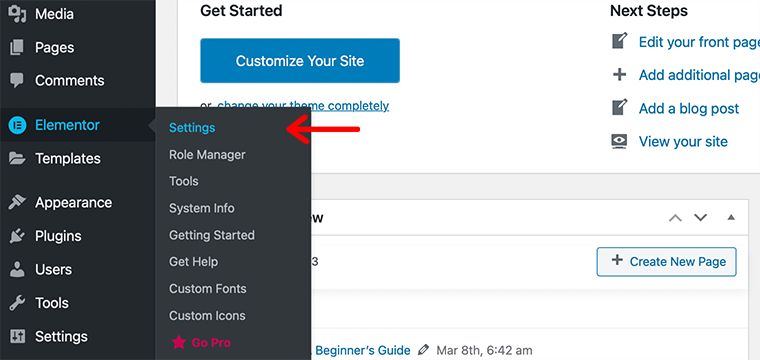
일반 설정에서 Elementor의 기본 색상 및 글꼴 상자를 선택해야 합니다. 따라서 Elementor가 기본 테마와 동일한 스타일을 사용하게 하므로 권장됩니다.
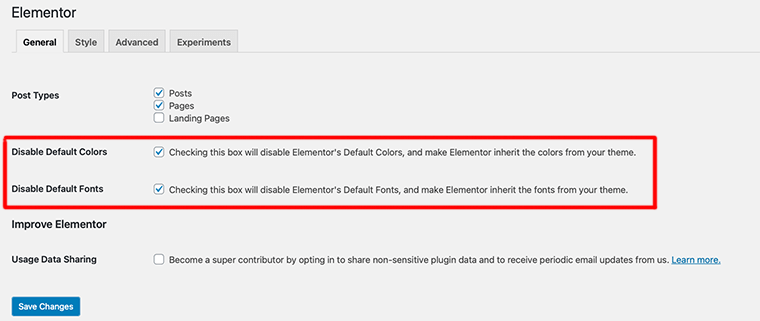
이제 활성화하면 WordPress 테마의 스타일을 대신 사용할 수 있는 테마 스타일이 표시됩니다.
그러나 각 위젯이나 섹션에 개별적으로 스타일을 지정하려는 경우 사이드바에서 액세스할 수 있습니다. Elementor 사이드바에는 세 개의 탭이 있습니다.
- 콘텐츠: 콘텐츠 및 정렬 설정과 같은 기본 사항을 지정할 수 있습니다.
- 스타일: 색상, 타이포그래피, 테두리 유형, 텍스트 색상 등을 설정할 수 있습니다. (요소에 따라 다름)
- 고급: 사용자 정의 여백, 패딩, 모션 효과, 응답성, 위치 지정 등을 추가할 수 있습니다.
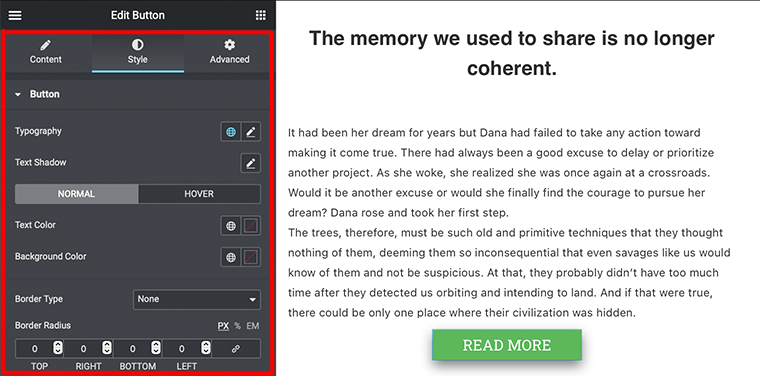
따라서 Elementor는 정말 강력한 스타일 옵션을 제공하고 모든 위젯에 대한 많은 제어를 제공합니다.

Beaver Builder의 스타일 지정 옵션
Elementor와 달리 Beaver Builder는 해당 스타일을 적용하는 대신 테마의 전역 스타일을 기본 설정으로 사용합니다.
행이나 모듈의 스타일을 지정하려면 해당 항목을 클릭하기만 하면 탭이 열립니다. 거기에서 필요에 따라 요소의 스타일을 지정할 수 있습니다.
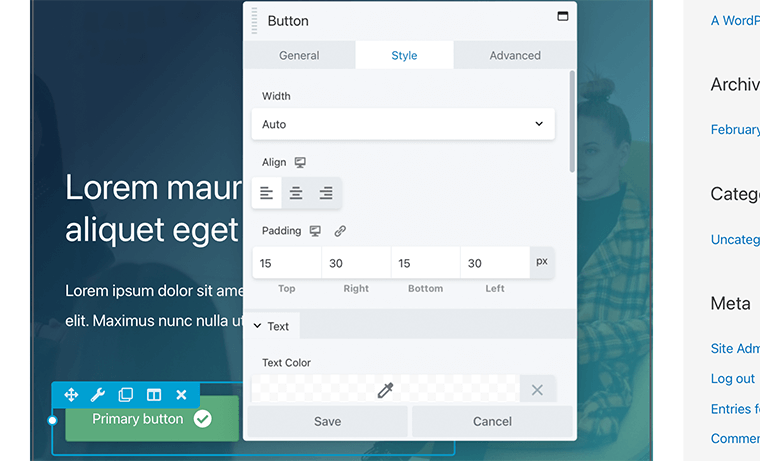
예를 들어 버튼 모듈의 스타일 탭을 여는 버튼을 클릭했습니다. 그런 다음 스타일 지정을 위한 세 가지 옵션을 제공합니다.
- 일반: 텍스트, 이미지, 위치 등과 같은 버튼의 기본 정보를 추가/수정합니다.
- 스타일: 버튼의 너비, 타이포그래피, 텍스트 색상, 배경색, 패딩을 설정할 수 있습니다.
- 고급: 사용자 정의 여백, 애니메이션, 가시성 등을 추가할 수 있습니다.
스타일 옵션은 선택한 요소에 따라 다를 수 있습니다. 마찬가지로 페이지에서 수행한 모든 스타일 변경 사항을 실시간으로 볼 수 있습니다.
E. Elementor 대 비버 빌더: 테마 빌더
이제 두 페이지 빌더가 모두 제공해야 하는 매우 흥미로운 기능에 대해 이야기해 보겠습니다. Theme Builder는 머리글, 바닥글, 블로그 게시물, 404 페이지 등을 만들 수 있는 강력한 도구입니다. 따라서 가장 좋은 점은 동일한 사용자 친화적인 페이지 빌더 인터페이스를 사용하여 이 작업을 수행할 수 있다는 것입니다.
Elementor 테마 빌더
Elementor를 사용하면 프리미엄 버전 중 하나로 업그레이드하는 경우에만 이 기능에 액세스할 수 있습니다. 이 기능은 무료 버전에서는 사용할 수 없습니다.
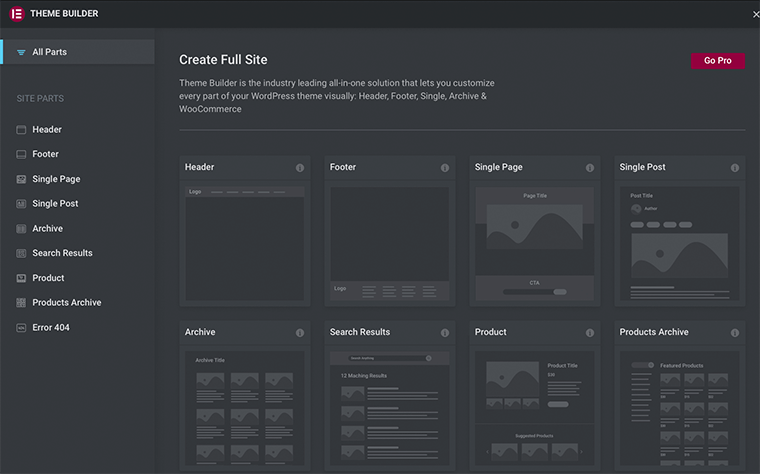
프리미엄 버전이 있는 경우 템플릿 > 테마 빌더 로 이동하여 액세스할 수 있습니다. 그런 다음 테마 템플릿을 만들거나 편집할 수 있는 메뉴가 열립니다. 머리글, 바닥글, 게시물, 페이지, 아카이브, 오류 404 등에 대한 템플릿을 만들 수 있습니다.
Beaver Builder의 테마 빌더
Beaver Builder의 테마 빌더는 Beaver Themer로 알려져 있습니다. 머리글, 바닥글, 카테고리 페이지 등과 같은 테마 요소를 디자인하는 데 도움이 되는 강력한 도구입니다.
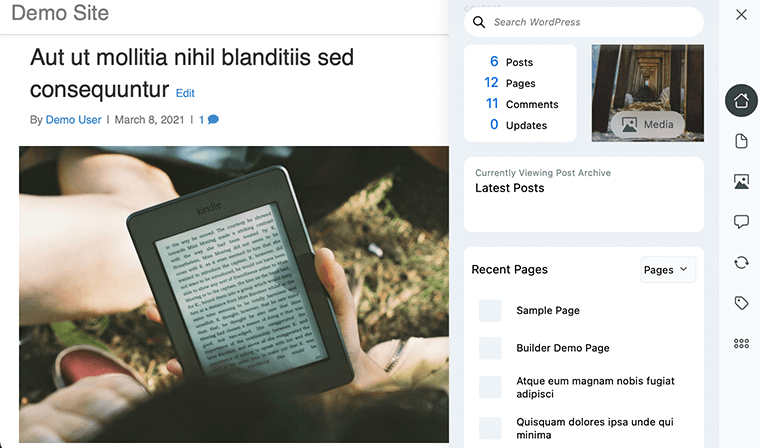
그러나 이 기능은 무료 버전에서는 사용할 수 없습니다. 이 기능을 활용하려면 프리미엄 버전으로 업그레이드해야 합니다. 테마 템플릿, 포스트 그리드, 필드 연결 등과 같은 훨씬 더 고급 기능을 제공하는 완전한 패키지입니다.
F. Elementor 대 Beaver Builder: 미리 만들어진 템플릿
지금까지 사용자 정의 페이지를 처음부터 구축하는 방법을 살펴보았습니다. 하지만 우리가 사용할 수 있는 미리 만들어진 템플릿이 있다면 어떨까요? 미리 만들어진 템플릿을 사용하면 웹사이트 제작을 훨씬 쉽게 시작할 수 있다는 것을 우리 모두 알고 있습니다.
Elementor와 Beaver Builder 모두 필요에 따라 쉽게 가져오고 조정할 수 있는 많은 아름다운 템플릿과 함께 제공됩니다. 그들은 또한 프리미엄 템플릿과 함께 제공됩니다.
한 번 보자.
Elementor의 미리 만들어진 템플릿
Elementor에는 웹사이트에 사용할 수 있는 수많은 아름다운 사전 제작 템플릿이 있습니다. 여기에서 모든 종류의 웹사이트에 대한 템플릿을 찾을 수 있습니다. 동시에, 그들은 매우 눈길을 끌며 귀하의 웹사이트에 많은 방문자를 끌어들일 수 있습니다.
무료 버전에서 Elementor는 40페이지가 넘는 템플릿과 많은 블록 템플릿도 제공합니다. 사실, 프로 버전에서는 300개 이상의 다양한 페이지와 블록 템플릿을 사용하여 시작할 수 있습니다.
템플릿 추가 버튼을 클릭하면 미리 만들어진 템플릿에 액세스할 수 있습니다. 클릭하면 선택할 템플릿을 보여주는 새 메뉴가 열립니다.
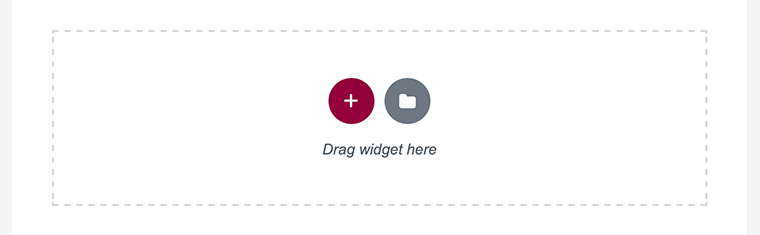
해당 메뉴에서 웹사이트에 사용할 수 있는 많은 미리 만들어진 템플릿을 볼 수 있습니다. 한편, 해당 메뉴의 맨 위에는 두 개의 섹션인 블록 과 페이지 가 있습니다.
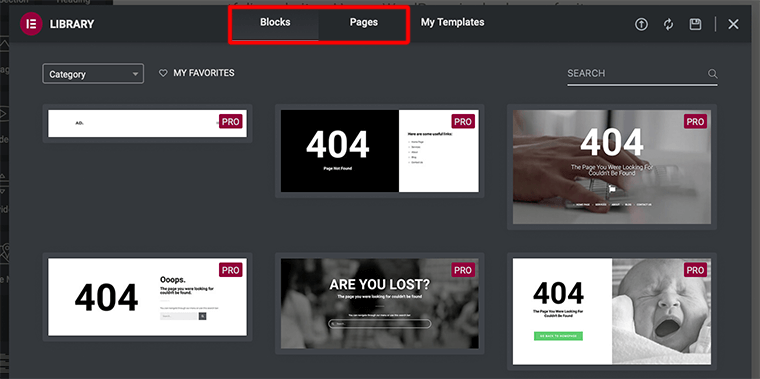
여기에서 Elementor는 템플릿을 2가지 범주로 나눴습니다.
- 블록: 이 섹션에는 페이지의 특정 부분을 만드는 데 사용할 수 있는 모든 템플릿이 있습니다. 예를 들어 행동 유도, 아카이브, FAQ, 정보, 404 페이지 등
- 페이지: 특정 유형의 페이지를 작성하기 위해 설계된 전체 페이지 디자인 템플릿입니다. 호텔 랜딩 페이지, 미용실 갤러리 페이지, 레스토랑 홈페이지 등
마찬가지로 템플릿을 내보내거나 다운로드하고 디자인을 템플릿으로 저장할 수도 있습니다.
Beaver Builder에서 미리 만들어진 템플릿
Elementor와 마찬가지로 Beaver Builder에는 아름답게 디자인된 많은 미리 만들어진 템플릿이 함께 제공됩니다. 콘텐츠만 변경하면 되는 반응형 템플릿이 있으며 웹사이트는 모든 화면 유형에 사용할 수 있습니다.
실제로 편집기 내부에서 이러한 템플릿에 쉽게 액세스할 수 있으며 클릭 한 번으로 가져올 수 있습니다. 그러나 Beaver Builder의 무료 버전은 유혹적인 옵션이나 거대한 라이브러리를 제공하지 않습니다.
그 외에도 템플릿을 두 섹션으로 나누었습니다.
- 랜딩 페이지: 이 섹션에는 자세한 랜딩 페이지를 만들기 위한 템플릿이 포함되어 있습니다. 여기에는 약 30가지의 아름다운 방문 페이지 템플릿이 포함되어 있습니다.
- 콘텐츠 페이지: 정보 페이지, 연락처 페이지, 홈페이지 등에 대한 템플릿이 포함되어 있습니다. 선택할 수 있는 약 20개 이상의 콘텐츠 페이지 템플릿이 있습니다.
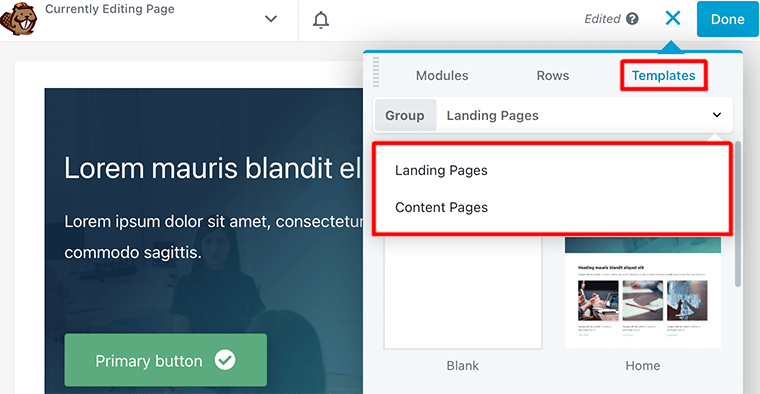
따라서 Beaver Builder에는 미리 만들어진 템플릿 집합이 제한되어 있지만 여전히 다양하고 디자인이 더 좋습니다. 더 많은 것을 원하면 프리미엄 템플릿도 확인하십시오. 또한 나중에 다시 사용할 수 있도록 템플릿을 만들 수 있습니다.
G. Elementor 대 Beaver Builder: 지원
당신이 초보자이든 전문가이든, 어느 시점에서 당신은 문제의 고리에 갇힌 자신을 발견할 수 있습니다. 이 경우 문제를 처리할 수 있도록 강력한 고객 지원이 필요합니다.
Elementor에 대한 사용자 지원
Elementor를 사용하는 동안 전문 웹 제작자 기술을 향상시킬 수 있다고 생각되면 Elementor 블로그를 확인할 수 있습니다. 여기에서 기술을 연마하는 데 도움이 되는 많은 기사와 자습서를 찾을 수 있습니다.
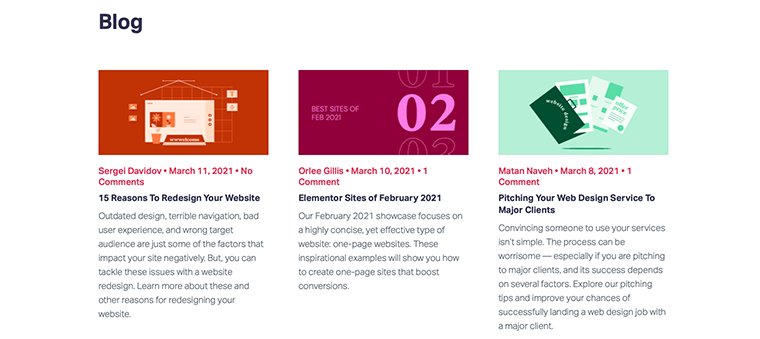
마찬가지로 시각적으로도 더 깊이 배우고 싶다면 비디오 자습서도 제공합니다. 전문 강사가 Elementor를 올바르게 사용하는 방법에 대한 교육 지침을 제공합니다.
그 외에도 플러그인과 관련하여 문제가 있는 경우 지원 포럼을 확인할 수도 있습니다. 여기에서 주제를 만들고 다른 동료 사용자와 토론할 수 있습니다.
그러나 연중무휴 프리미엄 지원을 찾고 있다면 프리미엄 플랜을 구매해야 합니다.
Beaver Builder에 대한 고객 지원
Elementor와 마찬가지로 Beaver Builder도 사용자에게 다양한 지원 수단을 제공합니다. 기술 자료 페이지를 확인하고 해당 제품에 대한 FAQ 및 지원 문서를 얻을 수 있습니다.
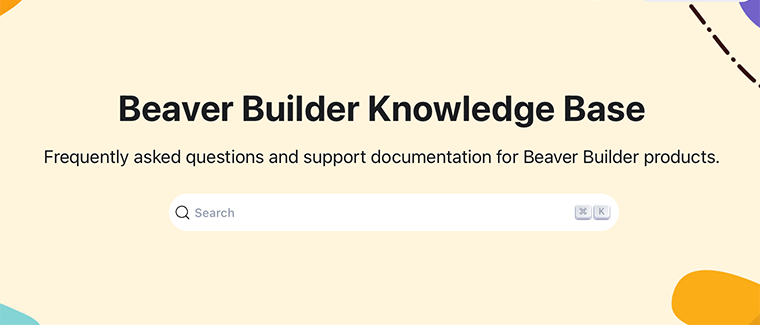
또한 어떤 종류의 지원을 원하는 경우 WordPress.org의 지원 포럼을 확인할 수 있습니다. Elementor에서와 마찬가지로 주제를 만들고 다른 동료 사용자와 토론할 수도 있습니다.
마찬가지로 프리미엄 지원을 찾고 있다면 프리미엄 버전을 구입해야 합니다. 이렇게 하면 전문가 지원 팀에 액세스할 수 있으며 시기적절한 지원도 받을 수 있습니다.
H. Elementor 대 Beaver Builder: 가격
가격 책정에 관해서는 모두가 상당히 우려합니다. 따라서 예산이 넉넉하고 프리미엄급 기능을 찾고 있다면 그에 따라 지출할 수 있습니다.
Elementor 및 Beaver Builder는 무료 및 프리미엄 플랜을 모두 제공하는 프리미엄 플러그인입니다. 사실, 공식 플러그인 디렉토리에서 무료 버전을 다운로드할 수 있습니다.
엘리멘터 가격
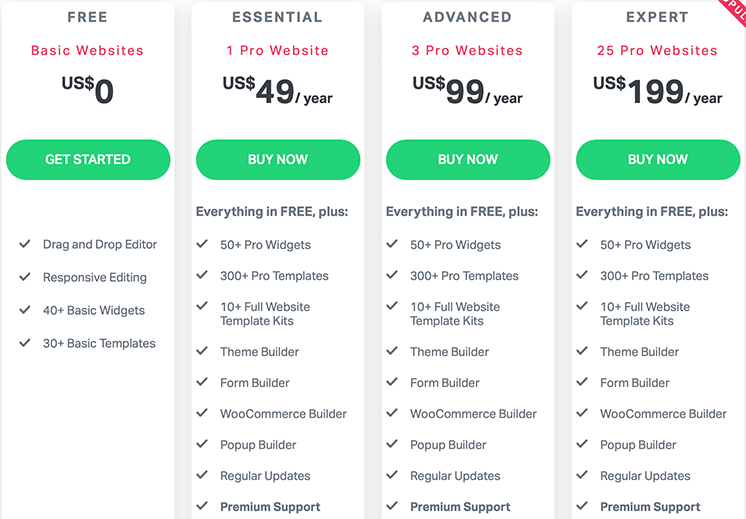
무료 버전과 함께 Elementor는 프리미엄 버전에 대해 세 가지 계획도 제공합니다.
- 개인 – 1개 사이트당 $49/년.
- 플러스 – 최대 3개 사이트에 대해 연간 $99.
- 전문가 – 1,000개 사이트에 대해 연간 최대 199달러.
비버 빌더 가격
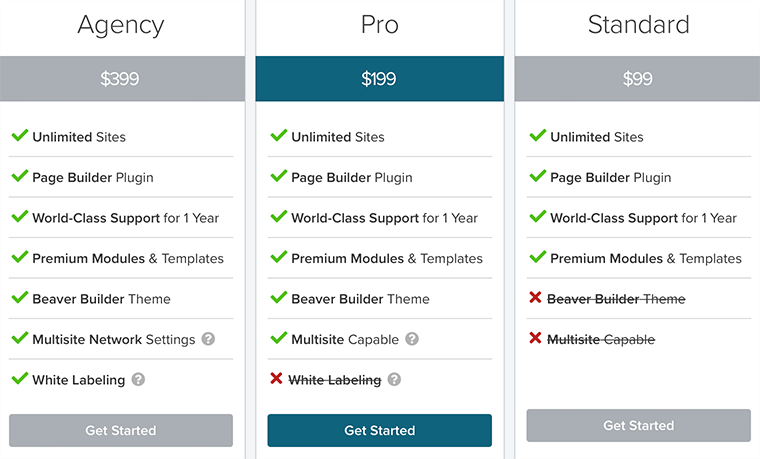
마찬가지로 Beaver Builder는 3가지 요금제를 제공하며 무제한 사이트에서 사용할 수 있습니다. 첫 번째는 프리미엄 모듈 및 템플릿과 함께 제공되는 연간 99달러의 표준 요금제 입니다.
마찬가지로, 또 다른 하나는 Beaver Builder 테마 및 다중 사이트 지원과 함께 제공되는 연간 $199의 비용이 드는 Pro Plan 입니다. 마침내 에이전시 플랜 은 다중 사이트 네트워크 설정 및 화이트 라벨링과 함께 $399/년입니다.
I. Elementor 대 Beaver Builder: 프리미엄 기능
이제 두 플러그인이 모두 제공해야 하는 몇 가지 프리미엄 기능을 살펴보겠습니다.
Elementor 프리미엄 버전의 기능
Elementor가 제공하는 프리미엄 기능은 다음과 같습니다.
- 팝업 빌더
- 테마 빌더
- 우커머스 빌더
- 글로벌 위젯
- 글로벌 사용자 정의 CSS
- 모션 효과
- 다단계 양식
- TypeKit 통합
Beaver Builder 프리미엄 버전의 기능
더 많은 기능을 원하면 다음과 같은 몇 가지 프리미엄 기능을 제공합니다.
- 페이지 빌더 플러그인
- 프리미엄 모듈 및 템플릿
- 세계적 수준의 지원
- 비버 빌더 테마
- 다중 사이트 지원
- 화이트 라벨링
- 핵심 템플릿 재정의
J. Elementor와 Beaver Builder 비교표
| 특징 | 엘리멘터 | 비버 빌더 |
| 무료 버전 | 네 | 네 |
| Pro 시작 가격 | $49 | $99 |
| 사용의 용이성 | 사용하기 쉽고 배우기 쉽습니다. | 초보자 친화적. |
| 사용자 인터페이스 | 깨끗하고 사용하기 쉽습니다. | 미니멀하면서도 강력합니다. |
| 실시간 편집기 | 네 | 네 |
| 인라인 텍스트 편집 | 네 | 아니요 |
| 미리 만들어진 템플릿 | 300+ | 50+ |
| 콘텐츠 모듈 | 50+ | 30+ |
| 모듈에 직접 사용자 정의 CSS 추가 | 네 | 아니요 |
K. Elementor 대 Beaver Builder: 찬반 양론
Elementor의 장단점
다음은 Elementor의 장단점입니다.
Elementor의 장점:
- 사용하기 쉽고 초보자에게 친숙합니다.
- 아름다운 웹사이트를 빠르고 쉽게 만들 수 있습니다.
- 강력한 통합 및 호환성을 제공합니다.
- 또한 모든 WordPress 테마와 완벽하게 작동합니다.
Elementor의 단점:
- 대부분의 위젯은 Elementor Pro 사용자만 사용할 수 있습니다.
Beaver Builder의 장단점
유사하게, 다음은 Beaver Builder의 장단점 중 일부입니다.
Beaver Builder의 장점:
- 순식간에 시각적으로 멋진 웹사이트를 만들어 봅시다.
- 사용하기 쉽고 학습 곡선이 전혀 필요하지 않습니다.
- 또한 프론트 엔드 편집과 함께 완전한 끌어서 놓기 지원을 제공합니다.
비버 빌더의 단점:
- Elementor에 비해 가격이 비쌉니다.
- 콘텐츠 모듈에 사용자 정의 CSS 코드를 추가할 수 없습니다.
결론
마지막으로 우리는 이 두 페이지 빌더가 최고의 자리에 있다고 말하고 싶습니다. 저렴한 가격에 훨씬 더 많은 기능을 찾고 있다면 Elementor 가 적합합니다.
유사하게, Beaver Builder 는 단순하면서도 동시에 강력한 것을 찾고 있다면 좋은 선택입니다.
Elementor 대 Beaver Builder에 대해 더 궁금한 점이 있으면 아래에 의견을 남겨주세요. 최대한 빨리 연락 드리겠습니다.
그리고 시작하는 데 도움이 필요하면 웹 사이트를 처음부터 만드는 방법에 대한 단계별 가이드를 확인하십시오. 또한 귀하의 웹사이트로 트래픽을 유도하는 아이디어에 대한 검색 엔진 최적화란 무엇인지에 대한 기사를 살펴보십시오.
이 기사가 마음에 들면 친구 및 동료와 공유하십시오. 또한 Twitter와 Facebook에서 팔로우하는 것을 잊지 마십시오.
